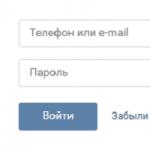¡Buen día!
No hay duda de que ahora una de las interfaces más universales y extendidas para conectar televisores, monitores y varios decodificadores a PC (y portátiles) es HDMI. Además, un cable es suficiente para transmitir simultáneamente señales de imagen y audio de alta calidad. ¡Cómodo!
Ahora más cerca del tema... Muchos usuarios conectan dispositivos HDMI con un cable sin apagarlos (esta conexión se llama "caliente") ! Y debido a esto, en algunos casos, el puerto HDMI puede quemarse. La mayoría de las veces, esto sucede cuando se conecta una computadora a un televisor (con menos frecuencia a un monitor y menos aún a una cámara de video, por ejemplo). En algunos casos, no solo se quema el puerto, sino también la tarjeta de video, la placa base y otro hardware (de acuerdo, esta no es la situación más agradable).
¿Por qué está pasando esto?
El puerto HDMI puede quemarse. ¿Por qué y cómo prevenir?
Muchas de nuestras casas de paneles y ladrillos tienen “problemas” con la toma de tierra (por no hablar de las pequeñas casas rurales, donde no hay ningún proyecto...). Por alguna razón, en nuestro país pocas personas prestan la debida atención a la conexión a tierra...
Entonces, si (digamos) tiene un televisor de plasma conectado a una toma de corriente sin conexión a tierra, entonces, bajo ciertas circunstancias, puede inducir fase en el cable HDMI. Debido a esto, si no inserta con cuidado el conector al conectarlo, por ejemplo, toca el contorno exterior del enchufe mientras intenta ingresar al enchufe, entonces el dispositivo puede "quemarse" (a veces puede "aparecer" una pequeña chispa). ).
También señalaré que si la computadora y el televisor están conectados a diferentes tomas de corriente, incluso si ambos están conectados a tierra, puede haber diferentes "niveles de tierra". Es posible que incluso hayas notado cómo a veces te “golpeaba” la estática (precisamente, la mayoría de las veces, por esto...).

HDMI quemado (este caso aún es raro. Por lo general, después de grabar, HDMI se ve igual que antes... sin señales externas)
Cómo prevenir esto: Para reducir al mínimo el riesgo de quemar algo, debe seguir una secuencia simple.
- Antes de conectar/desconectar vía HDMI, apague completamente la computadora (portátil) y el televisor (monitor);
- A continuación, desconecte los enchufes de los enchufes. Si se trata de televisión, desconecte el cable de la antena (si tiene televisión por cable);
- conecte el cable HDMI del dispositivo;
- vuelva a conectar el cable de televisión al televisor;
- conectar los dispositivos a la fuente de alimentación;
- encenderlo.
Sin embargo, agregaré que si sus enchufes no están conectados a tierra, incluso este método no ofrece una garantía del 100%. Un tomacorriente con conexión a tierra, un buen protector contra sobretensiones, un cable HDMI de alta calidad y una conexión “fría” son quizás las cosas más confiables que pueden prevenir tal problema...

¡Importante!
¡Tenga en cuenta que el cable HDMI puede provocar un incendio! En algunos casos, la temperatura en los puertos (donde el cable se conecta al dispositivo) puede alcanzar temperaturas que provocan chispas y derriten el plástico. Algunas fotos de arriba son prueba de ello.
Diagnóstico. Qué hacer si HDMI no funciona
No es en absoluto un hecho que si no ve una imagen en la pantalla cuando se conecta a través de HDMI, significa que algo se ha quemado. Por ejemplo, una pantalla negra en el televisor puede significar una simple falta de señal. Por lo tanto, para empezar, se recomienda prestar atención a los puntos siguientes.
1. Revisa los conectores y presta atención a la configuración del televisor/monitor.
El hecho es que los televisores modernos suelen tener varios puertos HDMI (2-3). Por lo tanto, no es nada raro que los usuarios se conecten a un puerto y seleccionen otro en la configuración del televisor.

El menú de TV clásico se presenta en la foto a continuación: puede elegir uno de los tres puertos HDMI, además, están disponibles AV y Antenna TV.

Además, compruebe si el cable está bien insertado en las tomas del PC y del televisor/monitor. Intenta volver a conectarte (¡sin olvidar la primera parte del artículo!) .
2. Verifique la integridad del cable (use uno similar)
Si su cable HDMI es lo suficientemente antiguo (y no se ha manipulado con mucho cuidado, lo que en realidad no es raro), a menudo se producen torceduras (torsiones) y ya no transmite la señal. Además, en apariencia, "todo" puede estar relativamente bien, pero por dentro las vetas de cobre ya se han roto.

3. Comprobación y configuración de su PC/portátil
Tenga en cuenta que cuando conecte 2 monitores a su computadora (o un monitor y un televisor, por ejemplo), tendrá uno especial. Menú donde puede seleccionar la opción de proyección:
- mostrar la imagen en ambas pantallas;
- mostrar la imagen solo en una de las pantallas;
- cree una pantalla común (ver más abajo).
¡Nota! Hay una característica especial en las computadoras portátiles. Las teclas para abrir dicho menú, por ejemplo, en ASUS son Fn+F8.

Lo que quiero decir es que quizás tengas una configuración en Windows que prohíbe mostrar la imagen en la segunda pantalla...
¡Ayudar! Cómo conectar un segundo monitor a una computadora portátil -
4. Verifique la relevancia de los controladores de video y su configuración.
Es posible que la imagen del PC no se "transfiera" al televisor o al segundo monitor debido a problemas con los controladores (por ejemplo, debido a su ausencia).
¡Ayudar! Cómo actualizar el controlador de una tarjeta de video AMD, nVidia e Intel HD: de la A a la Z -
Por ejemplo, en la configuración de IntelHD hay una sección especial de "Pantallas múltiples" que lo ayudará a encontrar y configurar el dispositivo conectado. Si tienes problemas de conexión te recomiendo comprobarlo...

Si HDMI aún se quema, preste atención a otros puertos (análogos): por ejemplo, es posible que también tenga VGA, DVI, Display Port. Lo que quiero decir es que puedes (al menos temporalmente) usar una interfaz diferente. Puede ayudar en los casos en los que no hay repuestos para su equipo o aún no hay fondos para las reparaciones.
Conectores de monitor (VGA, DVI, HDMI, Display Port). ¿Qué cable y adaptador se necesitan para conectar el monitor a una computadora portátil o PC? -
¡Los mejores deseos!
Los puertos HDMI se utilizan en casi todas las tecnologías modernas: computadoras portátiles, televisores, tabletas, computadoras de a bordo en automóviles e incluso algunos teléfonos inteligentes. Estos puertos tienen ventajas sobre muchos conectores similares (DVI, VGA): HDMI es capaz de transmitir audio y video simultáneamente, admite transmisión de alta calidad, es más estable, etc. Sin embargo, no es inmune a varios problemas.
Los puertos HDMI vienen en diferentes tipos y versiones, cada uno de los cuales requiere un cable adecuado. Por ejemplo, no podrás conectar un cable de tamaño estándar a un dispositivo que utilice un puerto tipo C (el puerto HDMI más pequeño). También tendrás dificultades para conectar puertos con diferentes versiones, además deberás seleccionar el cable adecuado para cada versión. Afortunadamente, con este punto todo es un poco más sencillo, porque… Algunas versiones ofrecen buena compatibilidad entre sí. Por ejemplo, las versiones 1.2, 1.3, 1.4, 1.4a, 1.4b son totalmente compatibles entre sí.
Antes de realizar la conexión, debe verificar los puertos y cables para detectar diversos defectos: contactos rotos, suciedad y polvo en los conectores, grietas, áreas desnudas en el cable, sujeción endeble del puerto al dispositivo. Puedes deshacerte de algunos defectos con bastante facilidad; para eliminar otros, tendrás que llevar el equipo a un centro de servicio o cambiar el cable. Problemas como cables expuestos pueden ser peligrosos para la salud y la seguridad del propietario.
Si las versiones y tipos de conectores coinciden entre sí y con el cable, es necesario determinar el tipo de problema y solucionarlo de forma adecuada.
Problema 1: la imagen no aparece en la televisión
Al conectar una computadora y un televisor, es posible que la imagen no siempre se muestre de inmediato; a veces es necesario realizar algunos ajustes. El problema también puede estar en el televisor, una infección de virus en la computadora o controladores de tarjetas de video obsoletos.
Veamos las instrucciones para realizar configuraciones de pantalla estándar para una computadora portátil y una computadora, que le permitirán configurar la salida de imágenes en el televisor:

Configurar la pantalla no siempre garantiza que todo funcionará al 100%, porque... El problema puede estar en otros componentes del ordenador o en el propio televisor.
Problema 2: el sonido no se transmite
HDMI integra la tecnología ARC, que le permite transmitir audio junto con contenido de video a un televisor o monitor. Desafortunadamente, el sonido no siempre comienza a transmitirse de inmediato, ya que para conectarlo es necesario realizar algunas configuraciones en el sistema operativo y actualizar los controladores de la tarjeta de sonido.
Las primeras versiones de HDMI no tenían soporte integrado para la tecnología ARC, por lo que si tiene un cable y/o conector obsoleto, para conectar el audio tendrá que reemplazar los puertos/cables o comprar unos auriculares especiales. La compatibilidad con audio se agregó por primera vez a la versión 1.2 de HDMI. Y los cables lanzados antes de 2010 tienen problemas con la reproducción del sonido, es decir, puede que se transmita, pero su calidad deja mucho que desear.

Los problemas para conectar una computadora portátil a otro dispositivo a través de HDMI ocurren con frecuencia, pero muchos de ellos son fáciles de resolver. Si no se pueden solucionar, entonces lo más probable es que tengas que cambiar o reparar los puertos y/o cables, ya que existe un alto riesgo de que se dañen.
Hay varias formas de conectar una computadora o computadora portátil a un televisor. Uno de ellos es el uso de HDMI. ¿Ha instalado el equipo, preparado el dispositivo para la salida, pero el televisor no quiere transmitir la imagen desde la pantalla? El artículo analiza problemas al conectar un cable a una computadora y ofrece instrucciones para resolver el problema.
Diagnóstico
Si su televisor no ve un dispositivo conectado a través de HDMI y aparece un mensaje que indica que no hay conexión en la pantalla, unas sencillas instrucciones le ayudarán a resolver el problema.
El tipo de error en la pantalla del televisor puede variar según el modelo y la marca.
Comprobación de cables
En primer lugar, elimine la posibilidad de dañar el propio cable. Para hacer esto, conecte el cable a otro dispositivo y verifique la salida de la imagen. Descubrirá inmediatamente la causa del problema o limitará el área de solución de problemas. Si el cable no funciona con otros equipos, la recomendación es obvia: debe comprar uno nuevo. Si todo funciona, entonces debes verificar si la fuente de señal en el televisor está seleccionada correctamente:
- En el control remoto del televisor, busque el botón para seleccionar la opción de entrada externa. Los más comunes son: HDMI, fuente y entrada.
- Ir al menú.
- Ahora debes seleccionar la entrada a la que previamente conectaste el cable y confirmar la acción.
Compruebe el número de la toma a la que está conectado el cable.
Comprueba el soporte del monitor de tu portátil
El problema puede ocurrir si la computadora portátil o el monitor de la computadora está configurado como principal. Para cambiar el dispositivo de salida principal, debe ir a la configuración de la propia PC.
ventana 8
Para configurar Windows 8 debe hacer lo siguiente:

ventana 7
En Windows 7, además del método de conexión a través del panel de control, existe un programa especial que viene con el sistema:

ventanas 10
Para configurar la salida de TV en Windows 10, siga estos pasos:

Windows XP
A pesar de que hace tiempo que se suspendió el soporte para este sistema operativo, todavía es posible conectarle televisores modernos:

Mac OS X
La conexión a un sistema Mac OSX se realiza mediante un cable Belkin Mini DisplayPort a HDMI especializado.
El cable Belkin se puede adquirir en cualquier tienda especializada en tecnología Apple.
Como en otros sistemas, tienes la posibilidad de seleccionar los monitores necesarios y su número: integrados y/o externos. Hay tres modos de monitor en Apple. Nos interesa el escritorio extendido:

linux
Veremos las instrucciones para la distribución más popular: Ubuntu:

Comprobando la tarjeta de video
Muy a menudo, el problema al mostrar imágenes en la pantalla es el software obsoleto de la tarjeta de video a la que nos estamos conectando. Para eliminar este problema, debe instalar el controlador más reciente. Pero primero debes averiguar el nombre exacto del modelo de la tarjeta de video.
En Windows
Buscaremos información sobre la tarjeta de video en el “Administrador de dispositivos”. Para ingresar, use el método universal que funciona en cualquier versión del sistema operativo:

En MacOSX
En una computadora con Mac OSX, el algoritmo es aproximadamente el mismo:

En Linux
La forma más sencilla de conocer información en este sistema es a través del terminal:

Actualización del controlador
Ahora tenemos información sobre el modelo de la tarjeta de video. Seguimos las instrucciones comunes a todos los sistemas:
- Vaya al sitio web oficial del fabricante de la tarjeta de video.
- Seleccione su modelo a través del buscador y descargue el controlador.
- Instálalos. Es posible que necesite reiniciar su computadora.
Comprobación del estado del puerto HDMI de su televisor y computadora portátil
Inspeccione el conector HDMI. No debe sufrir daños graves, las piezas metálicas no deben romperse ni doblarse. Si el puerto está dañado, necesitará ayuda profesional para reemplazarlo.
El conector puede romperse si se usa incorrectamente: tirando demasiado fuerte del cable, intentando conectar el cable equivocado, etc.
La forma más sencilla de determinar con precisión la funcionalidad del puerto es utilizar un cable HDMI que esté seguro de que funciona. Entonces, si tienes uno a mano, úsalo.
Comprobando la conectividad a través de otros conectores.
Si el televisor no muestra una imagen debido a un puerto HDMI dañado, no es necesario comunicarse inmediatamente con un centro de servicio. Si los demás puertos funcionan correctamente, puedes adquirir un adaptador y conectarlo al enchufe correspondiente.
Tipos de adaptadores
Los adaptadores vienen en los siguientes tipos:

Problemas de reproducción de audio
Si el dispositivo está conectado y funcionando, pero el televisor conectado no reproduce audio, puede haber dos razones para ello. Quizás esté utilizando un adaptador para conectar HDMI a un monitor externo que no está equipado con una interfaz de audio. En este caso, la solución es obvia: cambiar el adaptador. Pero la mayoría de las veces el problema con la reproducción de audio en un dispositivo externo se debe a una configuración de hardware incorrecta.
ventanas 7 y 8
La configuración es idéntica en estas dos versiones de Windows:

ventanas 10
Para configurar la salida de audio en Windows 10:

Windows XP
En Windows XP, la configuración se realiza de la siguiente manera:

Mac OS X
La configuración en Mac es la siguiente:

linux
La mayoría de las distribuciones utilizan el software Pulseaudio Volume Control. Utilice el programa para configurar la salida de audio de la siguiente manera:

Corregir errores de conexión HDMI no es una tarea difícil si tienes ante tus ojos instrucciones paso a paso claras y accesibles. Ahora los problemas técnicos no podrán arruinar una agradable velada en compañía de tus películas o series de televisión favoritas.
El conector HDMI se ha vuelto cada vez más popular en los últimos años porque, a diferencia de otros puertos, tiene la capacidad de transmitir audio. Absolutamente todas las computadoras portátiles están equipadas con un conector de este tipo, gracias a él puede conectarse fácilmente a un televisor y mostrar imágenes en una pantalla grande. Veamos qué puede hacer si HDMI no funciona en su computadora portátil, según la situación.
¿Qué deberías hacer primero?
Primero, debe determinar qué causó el problema, ya que la forma de solucionarlo puede variar según la situación.
Un fenómeno común es que HDMI no funciona en una computadora portátil con Windows, es decir, una vez realizada la conexión, solo se ve un escritorio vacío en la pantalla. Aquí el problema no está en el conector ni en el cable. El hecho es que el televisor aquí actúa como una extensión de la pantalla del portátil, es decir. se convierte en un área de escritorio adicional. Para ver la ventana en esta situación bastará con moverla hacia la izquierda o hacia la derecha.
Esto no es suficiente para un funcionamiento correcto, por lo que deberá cambiar la pantalla al modo de duplicación completa del escritorio. Para ello proceda de la siguiente manera:

Si la salida HDMI de su computadora portátil no funciona, este método ayudará a solucionar el problema.
La computadora portátil ve la conexión, pero no aparece ninguna imagen en la pantalla del televisor. En primer lugar, debes verificar la conexión. El cable debe asentarse firmemente; inspeccione cuidadosamente si hay daños o torceduras. Si están presentes, será necesario reemplazar el cable.
Si todo está absolutamente bien con el cable, no hay daños, entonces debe verificar si se seleccionó el enchufe correcto. A menudo, los televisores tienen varios puertos al mismo tiempo, pero la recepción de la señal en la configuración está configurada en un solo puerto.
Todo está bien con la imagen, pero no hay sonido. En esta situación, su tarea es enrutar la señal de audio correctamente. Para ello hacemos lo siguiente:

Si HDMI en su computadora portátil deja de funcionar y todos los pasos anteriores no ayudaron, entonces debe verificar si el puerto en sí está en condiciones de funcionar. A veces se queman; por supuesto, tendrás que llevar la computadora portátil a un centro de servicio. Para evitar este problema, asegúrese de desconectar el cable y la antena parabólica del televisor antes de realizar la conexión. Si el tomacorriente que suministra energía no está conectado a tierra, desconecte la energía de todos los dispositivos antes de conectarlos.
Vale la pena señalar que este tipo de problemas pueden aparecer tanto con el puerto de TV como con el conector del portátil. Para saber exactamente dónde radica el problema, conecte otro dispositivo mediante HDMI. Si se encuentran problemas con uno de los dispositivos, lo mejor es buscar ayuda de profesionales.
Centro de servicio para reparación de portátiles en San Petersburgo. Hacemos nuestro trabajo profesionalmente, compruébelo usted mismo. ¿Se rompió el cristal del portátil? ¿Necesita un reemplazo de pantalla? - - lo completaremos en un día. Reparamos portátiles Lenovo, descuentos constantes.
Sincronizar su televisor y computadora puede ampliar significativamente la funcionalidad de su equipo. El usuario podrá jugar videojuegos en pantalla grande, ver películas, series y programas de televisión. Existen varios métodos de conexión, pero HDMI sigue siendo la opción prioritaria. En algunas situaciones, la computadora no puede ver el televisor a través de HDMI. ¿Qué causa este problema? Hay varias opciones. Ahora veremos cada uno de ellos y también brindaremos recomendaciones útiles para restaurar la conexión.
La abreviatura HDMI significa Interfaz multimedia de alta definición. Este es un conector moderno que transmite simultáneamente audio y video. Casi todos los equipos están equipados con esta interfaz. "Tulip" y otros cables que fueron populares en el pasado están diseñados para transmitir una señal analógica. El cable HDMI emite contenidos digitales con resolución Full HD o 4K (según versión).
Por lo tanto, si necesita conectar una computadora a la pantalla del televisor, lo mejor es utilizar esta interfaz. El conector garantiza la transmisión de datos con la más alta calidad y con una latencia mínima. A diferencia de otros cables, HDMI transmite simultáneamente sonido y vídeo al televisor.

La interfaz HDMI se introdujo en 2002. Desde entonces, los desarrolladores han lanzado muchas modificaciones diferentes. Aumentan gradualmente la capacidad del cordón. Los desarrolladores intentan agregar oportunamente soporte para formatos populares y muchas otras funciones útiles.
Las versiones HDMI anteriores a 1.4 admiten transmisión de señal de Internet, resolución 3D y 4K. Una conexión a Internet a través de HDMI se diferencia de la tecnología Wi-Fi inalámbrica por una mayor velocidad de transferencia de datos, así como por una señal más estable y confiable. Los factores de forma HDMI más populares son:
- tipo A – versión clásica;
- tipo C – mini HDMI;
- Tipo D – micro HDMI.
Los dos últimos tipos están diseñados para conectar teléfonos móviles, cámaras y otros dispositivos portátiles. ¿Qué causa las averías de los cables? Principalmente cortocircuitos y daños mecánicos.
Causas de los problemas y su eliminación.
¿Por qué mi computadora o laptop no puede ver la televisión? Hay varias razones. Enumeremos los más populares:
- el equipo está conectado incorrectamente;
- El cable HDMI está dañado;
- la interfaz de la PC, computadora portátil o TV está defectuosa;
- problemas con los controladores de la tarjeta de video;
- configuración incorrecta del monitor;
- La configuración del televisor es incorrecta;
- El procesador GPU de su computadora o computadora portátil ha fallado.

Ahora estudiaremos en detalle por qué no funciona conectar una computadora a un televisor. Principales etapas del diagnóstico de equipos:
- Evaluar la corrección del diagrama de conexión e inspeccionar visualmente la integridad de los cables.
- Verificar la configuración de su computadora y TV.
- Prueba del sistema operativo de la computadora en busca de virus.
- Diagnóstico del rendimiento del puerto al conectarse a otros dispositivos.
- Buscando actualizaciones para el controlador de la tarjeta de video.
Ahora echemos un vistazo más de cerca a por qué el televisor no encuentra una PC o computadora portátil. Ofreceremos consejos útiles para la resolución de problemas.
cable roto
En situaciones en las que la imagen se transmitió correctamente desde una computadora portátil conectada al televisor y luego se detuvo la sincronización, debe comenzar verificando la integridad del cable. Es posible que el enchufe se haya soltado o que el cable se haya roto. La mayoría de los problemas surgen precisamente porque el enchufe se desconecta. Esto podría suceder incluso por el hecho de que el usuario simplemente pasó de largo. El daño mecánico al cable es menos común. Los cables vienen en diferentes longitudes. Por tanto, los usuarios tienen la oportunidad de elegir la mejor opción para ellos. Esto elimina las interrupciones.

Si la computadora portátil está conectada al televisor y aún no hay imagen, primero verifique que los enchufes estén insertados correctamente en los conectores. Si el televisor no se ve desde el televisor, pruebe con un cable diferente. No se puede descartar que los fallos de conexión se deban a daños en los cables.
La televisión no está configurada.
Algunos modelos de televisores no tienen la opción de detectar automáticamente la fuente de la señal. Especialmente si has configurado previamente la sincronización de TV con otros dispositivos. En situaciones en las que, cuando se conecta a través de HDMI, el televisor no ve la computadora portátil o la computadora, tome el control remoto y luego seleccione la lista de fuentes de señal disponibles. De la lista propuesta debe seleccionar "HDMI".
Si la detección de la señal al conectar el cable no se produjo automáticamente, entonces deberá realizar todo el trabajo manualmente. Algoritmo de acciones paso a paso:


Muchos controles remotos de televisores modernos tienen un botón "HDMI". Esto significa que puedes ignorar el segundo punto de esta instrucción. Simplemente presione esta tecla. Como resultado, se producirá un cambio a esta fuente de señal. Preseleccione el puerto deseado. Cómo hacer esto se describe en los párrafos tercero y cuarto de las instrucciones.
Si surge alguna dificultad en el proceso de selección de una fuente de señal, estudie detenidamente las instrucciones que vienen con el televisor. Describe en detalle el proceso de conexión de dispositivos adicionales mediante el conector HDMI.
Configuración incorrecta del monitor
Si no hay problemas con la transmisión de la señal, entonces necesita diagnosticar la configuración de su computadora portátil o computadora. Muy a menudo, la computadora no ve el televisor a través de HDMI precisamente debido a parámetros incorrectos del sistema. Para ello no se requieren conocimientos especiales. Sólo necesitas seguir estas sencillas instrucciones:
- Pase el mouse sobre un espacio vacío en la pantalla y luego haga clic derecho.
- En el menú contextual que aparece, seleccione "Resolución de la pantalla". A veces este punto se llama "Características gráficas". Todo depende de la versión del sistema operativo.
- Elija la mejor manera de mostrar la imagen en la pantalla grande de su televisor. Cíñete a la resolución especificada en las especificaciones del televisor.

El panel de configuración es mucho más fácil de activar en una computadora portátil. Presione la combinación de teclas Fn+F4. Mantenga esta combinación hasta que se determine automáticamente la resolución óptima. Tan pronto como la computadora portátil o PC entre en modo de suspensión, la imagen se apagará. Por lo tanto, es mejor desactivar el modo de suspensión automática para poder establecer una conexión ininterrumpida con el televisor.
problema con la tarjeta de video
Una falla en la tarjeta de video es otra razón común por la cual el televisor ya no puede ver una computadora portátil o una PC. Apareció una inscripción en la pantalla. « » , ¿qué hacer en tales situaciones? Para solucionar el problema, debe actualizar los controladores. Encontrarlos en Internet no será difícil. Puede descargar el paquete de actualización desde el sitio web oficial del fabricante del procesador GPU.
Debe comenzar estudiando los parámetros técnicos de la tarjeta de video. El hecho es que no todos los módulos gráficos admiten la opción de mostrar imágenes en varios monitores. Puede familiarizarse con dichas características en la documentación que viene con la tarjeta de video. Si se han perdido todos los documentos, puede utilizar un software especial.
Para actualizar los controladores del adaptador GPU, siga las instrucciones paso a paso:

Como se señaló anteriormente, los controladores también los puede descargar usted mismo. No debes descargar archivos de fuentes no verificadas. Descargue actualizaciones exclusivamente desde el portal oficial del fabricante de la tarjeta de video. La instalación se realiza a través de un instalador automatizado. Por tanto, no debería haber problemas.
El puerto de conexión no funciona
Absolutamente todos los conectores están sujetos a daños mecánicos y cortocircuitos, como resultado de lo cual los contactos se queman. Por lo tanto, el descuido del usuario o un aumento repentino de voltaje también pueden provocar que la computadora no vea el televisor. Los especialistas experimentados recomiendan encarecidamente conectar el cable HDMI solo si todo el equipo está desconectado.
Con el tiempo, la plataforma de salida HDMI de su computadora se oxida. Debido a esto, el dispositivo no detecta la conexión. Comuníquese con un centro de servicio para que ingenieros calificados resuelvan los contactos dañados, restaurando así la funcionalidad del conector.

En algunas situaciones, surgen problemas de conexión debido a que la tarjeta de video no está equipada con una fuente de alimentación adicional. Por lo tanto no se produce ninguna sincronización. Para un usuario normal será extremadamente difícil comprobar la funcionalidad de la conexión. Es extremadamente importante analizar primero las características del adaptador gráfico.
Virus en tu computadora
A veces la computadora portátil no ve el televisor a través de HDMI debido a la presencia de virus o malware en la computadora portátil. Este problema ocurre muy raramente, pero no se puede descartar por completo esta causa.
Para aumentar el nivel de seguridad de su PC o computadora portátil, descargue un antivirus. No es absolutamente necesario comprar una licencia. Al principio, puedes arreglártelas con la versión gratuita, que es válida por un tiempo limitado: una media de unos 30 días. Como ejemplo, veamos el proceso de iniciar un análisis con Kaspersky Anti-Virus:
- Active el programa y luego ejecute el comando de escaneo haciendo clic en el icono correspondiente.
- Seleccione el tipo de prueba – "Comprobación completa" y luego haga clic en el botón "Ejecutar escaneo".
- Un análisis completo del sistema operativo en busca de virus puede durar entre 2 y 3 horas. Si el antivirus encuentra aplicaciones maliciosas o archivos infectados, esto se indicará en el informe de análisis.

Las dificultades en el proceso de configuración de una conexión entre una PC y un televisor a través de HDMI surgen muy raramente, pero si surgen problemas, se pueden resolver con sus propios esfuerzos. La excepción es si los puertos fallan. No será posible reemplazar la interfaz HDMI o volver a soldar el pad sin equipo profesional.
Nota.